Как подключить телевизор к компьютеру через Wi-Fi
Поколение информационных технологий стремительно развивается и ежегодно дарит много сюрпризов, облегчающих нашу жизнь.
Еще несколько лет назад никто задумывался о подключении ПК или ноутбука к телевизору.
У многих остается нерешенным вопрос, как подключить телевизор к компьютеру через wifi роутер? Этому решению будет посвящена данная статья.
Телевизоры почти все имеют USB-порт, к которому возможно подключить адаптер Wi-Fi, если производителем не предусмотрена его установка.
Будет необходимо подгрузить драйвера адаптера.
Перед выбором адаптера обратите внимание на качество приема и передачи. Его обозначает последняя буковка после цифр 802.11. Если стоит обозначение “n” – адаптер обладает технологией с большой пропускной способностью.
Среди особенностей Wi-Fi подключения к компьютеру есть много плюсов:
- Отсутствие проводов
- Выход в интернет
- Просмотр файлов компьютера, планшета, ноутбука.
- Быстрый перенос фильмотеки
Подключение через Wi-Fi возможно двумя путями: через сетевой кабель или беспроводной сигнал роутера.
Как это работает | Безопасная отправка файлов на Galaxy S21
Чтобы подключить ТВ к компьютеру сетевым кабелем, нужно купить (хотя обычно идет в комплекте к роутеру длиной до 2 метров) его.
Перед покупкой нужно посмотреть разъем коннектора:
- RG-45 – восьмижильный
- RG-25(24) – четырехжильный
После покупки кабеля нужно подключить его к телевизору.
Но, чтобы можно было легко просматривать данные компьютера и иметь доступ к его дискам, понадобятся программы Samsung AllShare или PC Share Manager.
Обе программы просты в использовании. Через них создается отдельная папка “Шары” в вашей сети. Контент этой папки можно просматривать с любого устройства
Samsung AllShare

Samsung AllShare – программа для обмена и воспроизведения содержимого на устройствах, поддерживаемых технологию DLNA.
Она создает некую платформу-посредника для воспроизведения, поиска и сохранения мультимедийного контента на любом устройстве сети.
Для связи компьютера и ТВ необходим маршрутизатор или роутер и кабель или Wi-Fi модуль.

После запуска программы появится приложение-установщик. Следуйте его инструкции.
На третьем шаге настройки подключения все устройства сети должны использовать общую одинаковую сеть.
При выбора устройства подключения, если оно не обнаруживается программой, проверьте фаервол или антивирус, они блокируют подключения.
На время пользования Samsung AllShare желательно добавить ее сразу в исключения, чтобы не отключать фаервол каждый раз.
Если все сделали правильно, сможете наблюдать обнаруженные устройства на этом же этапе. Нужное нам обозначение будет начинаться с символов: [TV]. Выберите и нажмите подключиться.
Все готово. Остается проверить соединение и настроить приложение. Перейдите в настройки программы -> настройки папки, добавьте папки общего пользования.
В настройках прав разрешите использование папок.
Теперь остается закинуть в выбранную папку файл для воспроизведения. После копирования выберите его и снизу щелкните на кнопку “Воспроизвести на устройстве” в выпавшем списке выберите ваш телевизор.
Трансляция файла начнется автоматически.
Если подключения не будет, посмотрите в меню телевизора “Сеть” -> “Настройки AllShare” должна быть птичка на “Разрешении” обмениваться мультимедиа.
Программа Samsung AllShare теперь переименована на Samsung Link. По словам разработчиков она по-прежнему работает не со всеми устройствами и этот баг они исправлять пока не собираются.
Инструкция по настройке и работе PC Share Manager

Через эту программу чаще создают прямую связь между ПК и ТВ через порт интернета без помощи маршрутизатора. Для соединения вам опять понадобиться сетевой кабель или наличие Wi-Fi модуля на телевизоре и ПК.
Настройки включите компьютер, телевизор, соедините их сетевым кабелем.
Теперь нужно обоим устройствам прописать IP-адреса.
Войдите в сетевые подключения, выберите подключение по локалке, щелкните правой кнопкой мыши, в свойствах перейдите по “Использовать следующий IP-адрес”.
Укажите следующий IP: 192.168.1.1.
В настройках телевизора перейдите в раздел “Сеть” -> “Настройки IP”. Введите IP адрес 192.168.1.2, Маску подсети: 255.255.255.0.
Маска должна быть одинакова на обеих устройствах.
Запустите программу Share Manager и отметьте папку, которую вы хотите расшарить для локальной сети.
- Выделите папку с фильмами, музыкой, фото
- Нажмите на папку с птичкой в верхнем меню
- Зайдите в “Общий доступ” -> “Установить политику устройства”
- Поставьте статус “принято”
- Нажмите кнопку “Установить измененное состояние”
Можете наслаждаться просмотром мультимедиа файлов на телевизоре с большим экраном, и больше не мучиться вопросом как подключить его к компьютеру через wifi как монитор.
Подключение через HDMI кабель

Выключите оба устройства, чтобы уберечь порты от вывода из строя. Подсоедините кабель с одинаковыми разъемами.
После соединения телевизора и компьютера включите оба устройства. Выставьте на нем режим AVI. Режим позволит принимать сигнал компьютера и временно отключить антенну.
После подключения в свойствах рабочего стола (Разрешение экрана в новых версиях Windows) выберите настройку экранов. Экран телевизора должен найтись автоматически.
Тогда как подключить его к компьютеру через wifi как монитор? Назначьте дополнительному экрану максимальное разрешение для отличной передачи картинки и сделайте его монитором по умолчанию.
Перезагрузите компьютер, если потребуется.
Если подключенный телевизор не воспроизводит звук, убедитесь, что устройство выведения звука по умолчанию установлено на внешнее устройство, т.е. Колонки телевизора.
Установка соединения по DVI и VGA ничем не различается. Нужно заменить кабель на соответствующий портам. Приятного вам просмотра!
Источник: miaset.ru
Как подключить телевизор с поддержкой Smart TV к компьютеру (Wi-Fi-сеть или LAN-кабель) при помощи программы «SAMSUNG PC SHARE MANAGER». Часть 2.
Начало статьи можно прочитать в предыдущей публикации на нашем сайте.
Следующее, что можно сделать – изменить имя медиасервера.
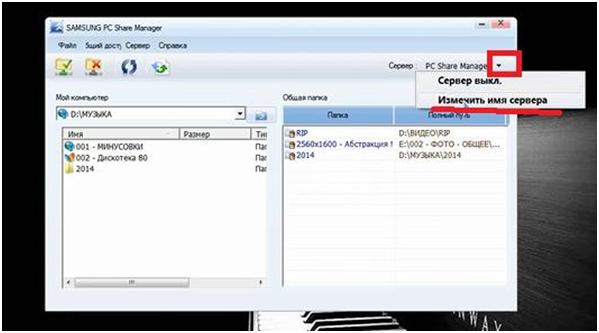
Нажимаем на эту строку и в следующем окне, при желании, меняем имя.
Далее переходим на вкладку меню «Сервер». Нажимаем на нее. Потом выбираем пункт «Запускать цифровой медиасервер при запуске Windows».
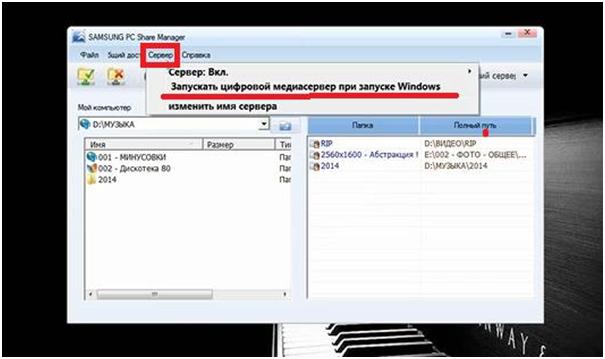
Это сделано, чтобы наш медиасервер автоматически загружался и экономил нам время.
Еще раз обратимся к вкладке меню «Общий доступ». Перейдем в раздел «установить политику устройства». Смотрите изображение ниже.
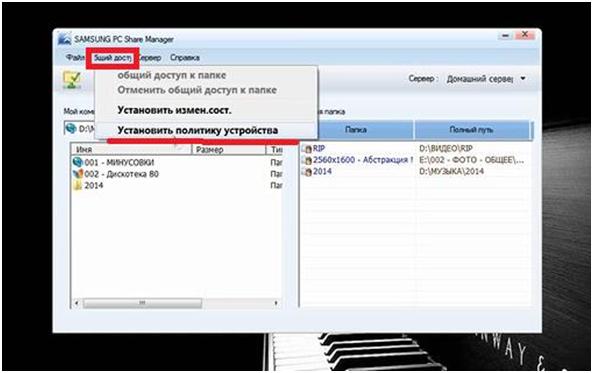
Появится окно. В нем необходимо установить состояние политики устройства. Если текущее состояние будет в режиме «Отклонено» (под цифрой на изображении 2), то в блоке под цифрой 1 нужно будет нажать экранную кнопку «Принять». Потом нажимаем кнопку «ОК». Изображение ниже.
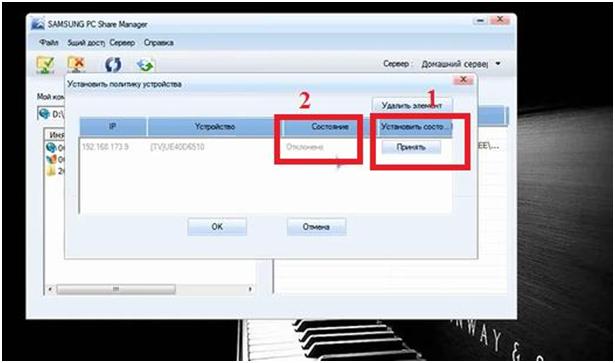
Теперь перейдем к телевизору. В нашем случае это Samsung, однако, модель и фирма телевизора не важны. Проверим, увидит ли телевизор внесенные изменения и «расшаренные» папки с их содержимым.
При выборе источника сигнала на пульте дистанционного управления телевизора, в списке источников можно будет выбрать установленный медиасервер. При его выборе в следующем окне появятся доступные папки, «расшаренные» ранее с нашего компьютера.
При проверке качества сигнала, нареканий не было. Видеофайлы, музыка, фотографии проигрывались и просматривались в отличном качестве. При просмотре видео доступна покадровая перемотка.
Подводя итог, отметим, что программа очень удобная, простая в понимании. Настройки минимальные. Качество передачи сигнала отличное как по сетевому кабелю, так и по сети Wi-Fi.
Ссылка на видеоинструкцию:
Источник: tvsat38.ru
Samsung share что это за программа
Direct share Samsung что это такое и зачем включать эту программу?

Direct Share что это за программа в Samsung и действительно ли она нужна? Я сам задался этим вопросом, когда мне попалась информация о данной опции. С первого взгляда, достаточно спорное преимущество – отправлять фото, текст или файлы напрямую в диалоги ваших собеседников, не открывая программу-мессенджер. Однако, немного использовав этот метод, я понял, насколько же он удобен. Итак, ниже я расскажу, что такое Direct Share в Samsung, как включить и эффективно использовать эту опцию.
О программе
Direct Share – это не приложение, это встроенная функция операционной системы. Поэтому она может присутствовать не только на смартфонах Samsung, а и на других аппаратах с Андроидом. Уже в названии есть описание того, что делает программа: ведь Direct Share в переводе на русский означает «делиться напрямую».
Поскольку это программа, являющаяся частью системы, важно знать такие нюансы:
Инструкция по использованию
Если описание опции казалось вам сложным, то всё упростит объяснение на примере. Выполните данную инструкцию, и увидите, как всё легко и удобно.
Как включить функцию Direct Share на Samsung:
Как пользоваться Direct Share в телефоне Samsung:
Кроме работы с мессенджерами и контактами, функция поддерживается и некоторыми другими приложениями. Например, так вы можете отправлять данные в часто используемые папки Гугл Диска. Если вы часто пользуетесь какой-то программой, то вполне вероятно, что она появится в списке быстрой отправки.
Действительно, мне сразу сложно было понять, что функция Direct Share в телефоне – это значительная экономия времени и дополнительный комфорт. Но, используя быструю отправку буквально один день, а не смог от неё отказаться. К моему удивлению, список людей, с которыми мы часто делимся информацией, невелик, и его целиком покрывают возможности этой функции Samsung. Надеюсь, информация о том, что такое Direct Share в телефоне, будет полезна и вам. Ведь вы получаете массу преимуществ, используя свой смартфон на полную.
Direct share : 2 комментария
Спасибо вам большое.
Прямо все детально написали даже не поленив не на одной детали дай бог вам счастья и здоровья
В модели Nokia 4.2 не могу найти дополнительные функции. Как быть?
Samsung Group Sharing что это за приложение и нужно ли оно?
Обмен цифровой информации между людьми может происходить с помощью различных средств. Отправка файлов по электронной почте, через мессенджер или социальную сеть – обычное дело. Но иногда информации достаточно много, а подключение к сети отсутствует. В этом случае помогает Блютуз-соединение. Правда, оно не всегда стабильно.
Да и отправление большого объема данных не всегда доступно. Это соединение используют и различные приложения.
Известные производители бытовой техники и электроники давно уже взяли за правило разрабатывать собственные приложения для тех или иных нужд пользователей. Так, распространенная корейская фирма встраивает в гаджеты свое приложение Samsung Group Sharing.

Что такое Samsung Group Sharing?
Приложение Samsung Group Sharing – это программа для быстрого обмена данными между пользователями. Используется для передачи большого количества информации между мобильными устройствами этой фирмы: галереи фотографий, большие видеоклипы, фильмы, музыка.
Главное преимущество приложения в том, что оно позволяет быстро отправить и принять до 1 Гб данных. Благодаря ему стало очень просто делиться с друзьями своими снимками и видео.
А вот недостаток приложения в том, что использовать корректно его могут только владельцы гаджетов Самсунг. Все остальные могут, конечно, скачать его из Гугл Плэй, но правильная работа его при этом не гарантируется. При этом необходимости как-то обрабатывать файлы и преобразовывать в другие форматы нет.
При помощи приложения Samsung Group Sharing можно отправлять:
Недавно многие владельца Самсунгов столкнулись с ошибкой, а мы рассказали о путях решения: В приложении «Самсунг Аккаунт» снова произошел сбой.

Групповой обмен данными
Приложение встроено в прошивку мобильного устройства, поэтому вы можете начинать пользоваться им сразу после покупки гаджета. Правда, как и говорилось выше, отправить файл человеку, у которого смартфон или планшет другой фирмы, достаточно сложно.
В последнем обновлении приложению добавили функцию группового обмена. Полезная функция, если у ваших друзей гаджеты Самсунг. Это позволяет в кратчайшие сроки отправить файлы сразу всем контактам группы, что существенно экономит время на пересылке, например, общих фото.
Приложение занимает не много места в смартфоне, оно практически не мешает пользователю, не присылает никаких уведомлений, поэтому удалять его или отключать необходимости нет.

В целом Samsung Group Sharing – достаточно полезное приложение. Есть надежда, что в будущем оно будет корректно работать и на гаджетах других фирм, ведь не все могут себе позволить достаточно дорогие устройства Самсунг.
Private Share Samsung – что это, как пользоваться?
Передать файлы с одного мобильного устройства на другое можно различными способами. Для этого существует Блютуз. Кроме того, если на обоих гаджета установлены специальные приложения, например, Nearby Share, Samsung Quick Share, можно использовать их. Наконец, есть возможность отправить информацию посредством электронной почты или мессенджеров. Точность и быстрота передачи информации гарантирована, но кто может поручиться за то, что данные не станут достоянием злоумышленников?

Корейский производитель бытовой техники и электроники Samsung озабочен безопасностью своих пользователей, а потому разработал новое приложение для передачи информации с одного мобильного устройства на другое — Private Share.
Private Share Samsung – это приложение для передачи данных с одного смартфона на другой посредством беспроводной связи, разработанное одноименной компанией. Оно использует блокчейн для того, чтобы обеспечить безопасность передаваемой информации.

Private Share позволит владельцам смартфонов делиться данными в частном порядке. Приложение использует ту же концепцию, что и эфемерные сообщения. При этом отправитель может самостоятельно устанавливать срок хранения информации. По истечении этого срока данные будут удалены с гаджета получателя.
Более того, приложение не позволит повторно опубликовать файлы, пересылать их и даже сделать скриншот. Правда, никто не застрахован от обычного фотоснимка экрана гаджета при помощи сторонней камеры.
Принцип работы Private Share такой же, как и Quick Share, ведь они являются продуктами одного производителя. И отправитель, и получатель должны будут установить эту программу. Чтобы отправить файл, нужно запросить разрешение на перевод. Если получатель его примет, то будет создан приватный канал, по которому и произойдет передача.

Передача контактов через Private Share
Вероятнее всего приложение будет встроено в систему в новых гаджетах компании Самсунг. Это значит, что удалить его будет не так просто. Но, скорее всего, Приват Шейр будет доступен и в Плей Маркете, чтобы и пользователи других моделей, работающих на базе ОС Андроид, смогли использовать данную инновацию.
Таким образом, компания Самсунг заботится о пользователях своих продуктов, старается обеспечить их не только новыми устройствами, но и качественным и безопасным программным обеспечением.
Private Share Samsung: что за приложение на Андроид, нужно ли оно?
Сейчас жизнь не обходится без смартфонов или других высокотехнологичных устройств. Мы привыкли быть постоянно на связи, общаться с друзьями или по работе, так что для всех важно постоянно оставаться на связи.

Вот только мошенники и недобросовестные люди не спят, а тоже совершенствуются. Из –за этого больше внимания начинает уделяться информационной безопасности.
Вообще, компьютеры и телефоны начинают хранить огромное количество информации о каждом человеке. Там есть банальный список контактов для чуть ли не всех знакомых людей. Фотографии, личные записи.
Но не это самое важное, там также есть браузер и разные приложения. Все они хранят некоторую информацию после себя, для облегчения работы. Получив доступ к ней можно попытаться взломать пароли и логины. За ними может скрываться как личная информация, так и доступ к финансам.
Private Share Samsung

Это одно из приложений самсунга, разработанное для повышения безопасности. Private Share поможет передавать файлы с сохранением анонимности и некоторых прав на них. Это та же концепция, что и эфемерные сообщения. Тот, кто отправляет файлы сможет устанавливать срок годности. После его истечения эти файлы будут удалены из всех других мест.
Получатели также не смогут публиковать файлы повторно. Приложение не предоставит им возможность повторно опубликовать файл.
Также здесь постараются отключить скриншоты пересланных файлов, но все понимают, что конкретно это правило обходится довольно просто.
Программа будет чем-то похожа по функционалу и возможностям на Quick Share, в том смысле, что и отправитель, и получатель должны будут иметь приложение Private Share.

Для начала придется отправить запрос для перевода, только после подтверждения другой стороной начнется передача файла и откроется доступ к нему. Так что это делается по обоюдному согласию.
В итоге получается, что пользователей ждет безопасная передача данных, которую сложно перехватить. Также будут и бонусы. Точно будет известно, что информация будет удалена и перекинуть её никому не получится. Это позволит перекидывать довольно конфиденциальную инфу от одного человека другому, не боясь слива.
Хотя, если кто-то захочет передать данные на сторону, то способ он найдет. В общем, полезное приложение для конфиденциальной информации и лишняя трата времени для доступной.
Как использовать Direct Share на мобильных телефонах Samsung
Мобильные устройства обладают различными функциями, которые делают их все более важными объектами в нашей повседневной жизни. Один из тех инструментов, которые Android у телефонов, и особенно у Samsung, есть возможность делиться контентом, как и когда мы хотим. В случае с южнокорейской фирмой мы находим его под названием Direct Share или Quick Share.
Прежде всего, это инструмент, который, конечно, многие используют несколько раз в день для отправки нужного контента любому контакту в вашей телефонной книге. От забавного изображения до любого документа, который нужно отправить кому угодно, даже с это Samsung Функция, контент можно передавать быстро и напрямую, просто приняв его.
Что есть у Samsung Direct Share
Эта панель мобильных телефонов южнокорейской компании позволяет нам быстрее отправлять контент некоторым людям, которые мы сохранили в повестке дня нашего мобильного телефона. Кроме того, в нем мы можем выбрать, с помощью какого приложения мы хотим отправлять указанный контент, поскольку он предлагает нам различные возможные программные приложения, которые мы установили на самом телефоне.
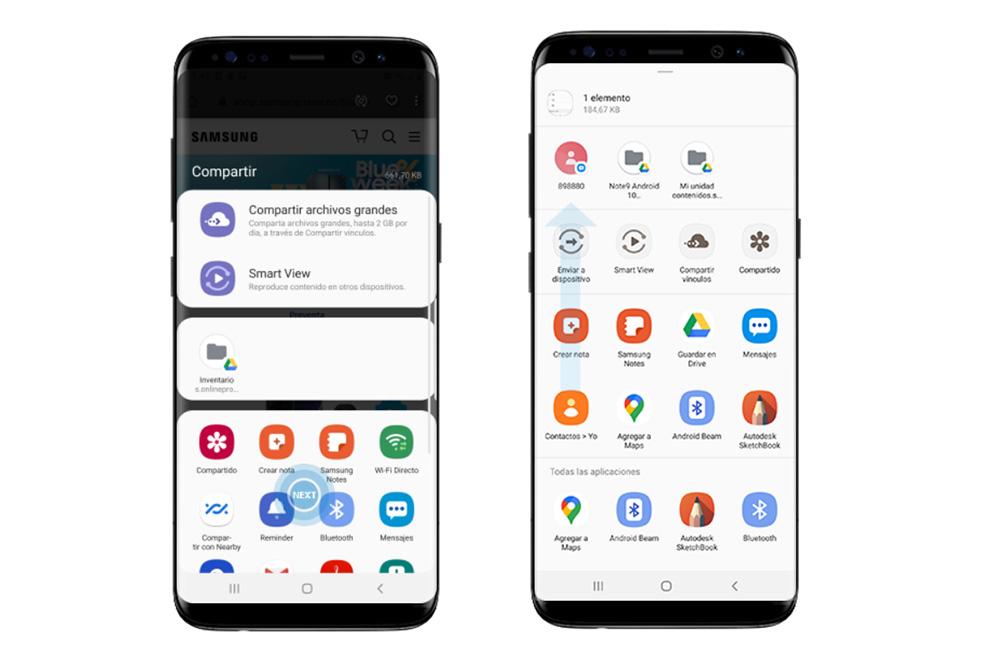
По сути, потому что довольно распространенная жалоба, к которой добавляли многие пользователи азиатской фирмы, заключается в том, что есть разные моменты, когда приложения, которые мы используем для обмена чаще всего, не отображаются среди первых вариантов. И не только это, но и с приходом Один пользовательский интерфейс 2.0 для мобильных телефонов производителя, часто сообщалось о другой проблеме, которая сильно беспокоила, и которую мы объясним позже.
Активируйте его на своем Samsung и настройте
Узнав более подробно, для чего предназначена эта функциональность мобильных телефонов компании, пришло время посмотреть, как мы можем использовать ее и, прежде всего, активировать ее на нашем смартфоне. Кроме того, мы дадим вам ключевые шаги, чтобы вы также могли изменить порядок приложений, которые будут отображаться на быстрой панели передачи контента с вашего телефона.
Поэтому, чтобы в полной мере воспользоваться этим инструментом и отправить контактному лицу любую фотографию, документ или видео, вам нужно будет выполнить следующие шаги, чтобы начать использовать этот инструмент:
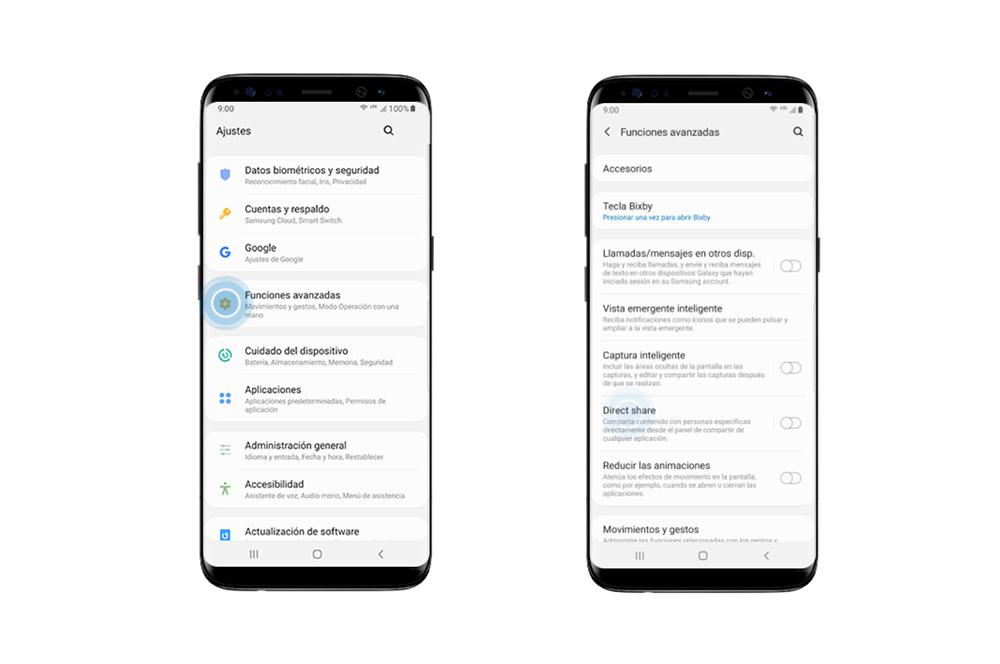
Выполнив эти шаги, мы включим эту функцию на нашем мобильном телефоне. Кроме того, будет объяснено, что мы можем передавать контент конкретным людям прямо из панели общего доступа любого приложения, которое мы установили на нашем смартфоне.
Однако это дает нам понять, что для этого приложение должно поддерживать эту функцию. В этом случае значки Direct Share появятся в верхней части самой панели отправки файлов. И именно таким образом мы узнаем, совместим ли он, чтобы иметь возможность использовать Direct Share в определенном приложении для смартфона.
Проблемы этой функции в мобильных телефонах Samsung
Однако, если вы хотите удалить меню Direct Share на своем смартфоне, вам нужно будет только выполнить предыдущие шаги, чтобы иметь возможность отключить этот инструмент со своего мобильного телефона, если вы больше не хотите его использовать: Настройки> Расширенные функции > отключите Quick Share или Direct Share.
- ← Samsung sans что это за программа
- Samsung smart things что это за программа →
Источник: pedagogik-a.ru
Samsung запускает аналог AirDrop для смартфонов и Windows 10
Компания Samsung готовит к запуску три приложения, которые позволят её смартфонам лучше взаимодействовать с компьютерами на основе Windows 10.

Одно из приложений — Quick Share. Мобильная функция Quick Share дебютировала год назад с запуском флагманской линейки Galaxy S20. Она очень похожа на AirDrop от Apple и позволяет быстро передавать файлы напрямую между устройствами Galaxy по сети Wi-Fi.
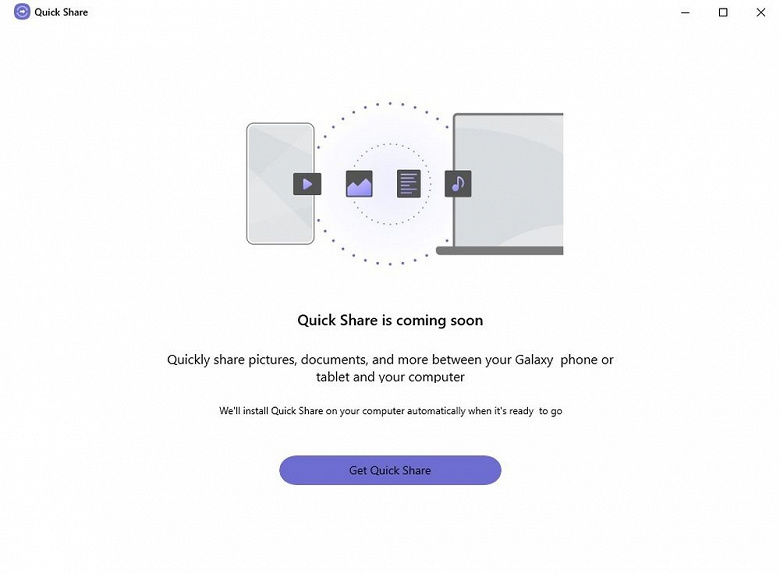
Теперь же Samsung и Microsoft работают над соответствующим приложением, которое сделает Quick Share доступным на Windows 10 и позволит быстро обмениваться данными между компьютером и смартфоном или планшетом Samsung Galaxy.
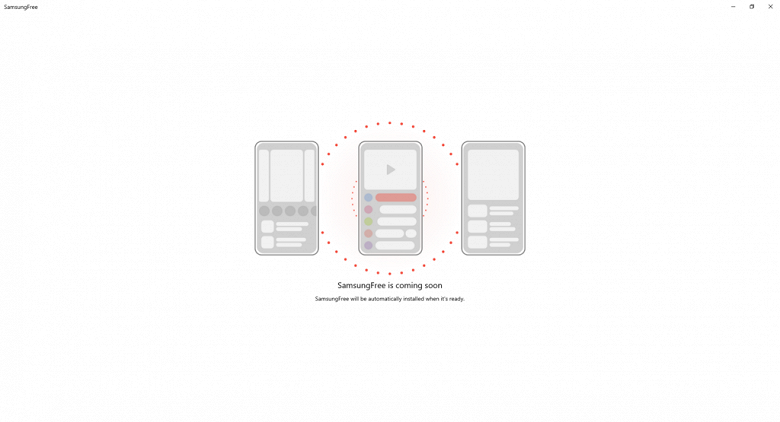
Ещё два приложения для Windows 10 — Samsung Free и Samsung O. Первое представляет собой наследника Samsung Daily и предлагает телепередачи, новости и игры в одном месте. Загадочное приложение Samsung O пока выглядит как клон Samsung Free, и подробности о нём неизвестны. Можно с уверенностью сказать лишь то, что такое приложение тестируется Samsung.
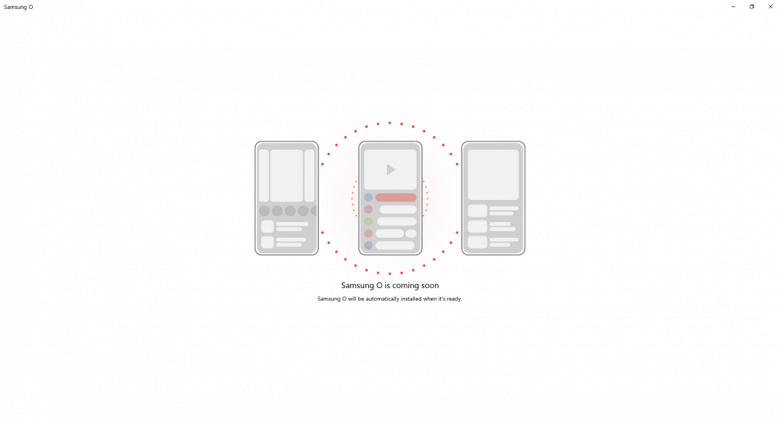
Точные сроки выпуска этих приложений пока не объявлены.
12 февраля 2021 в 17:35
Источник: www.ixbt.com